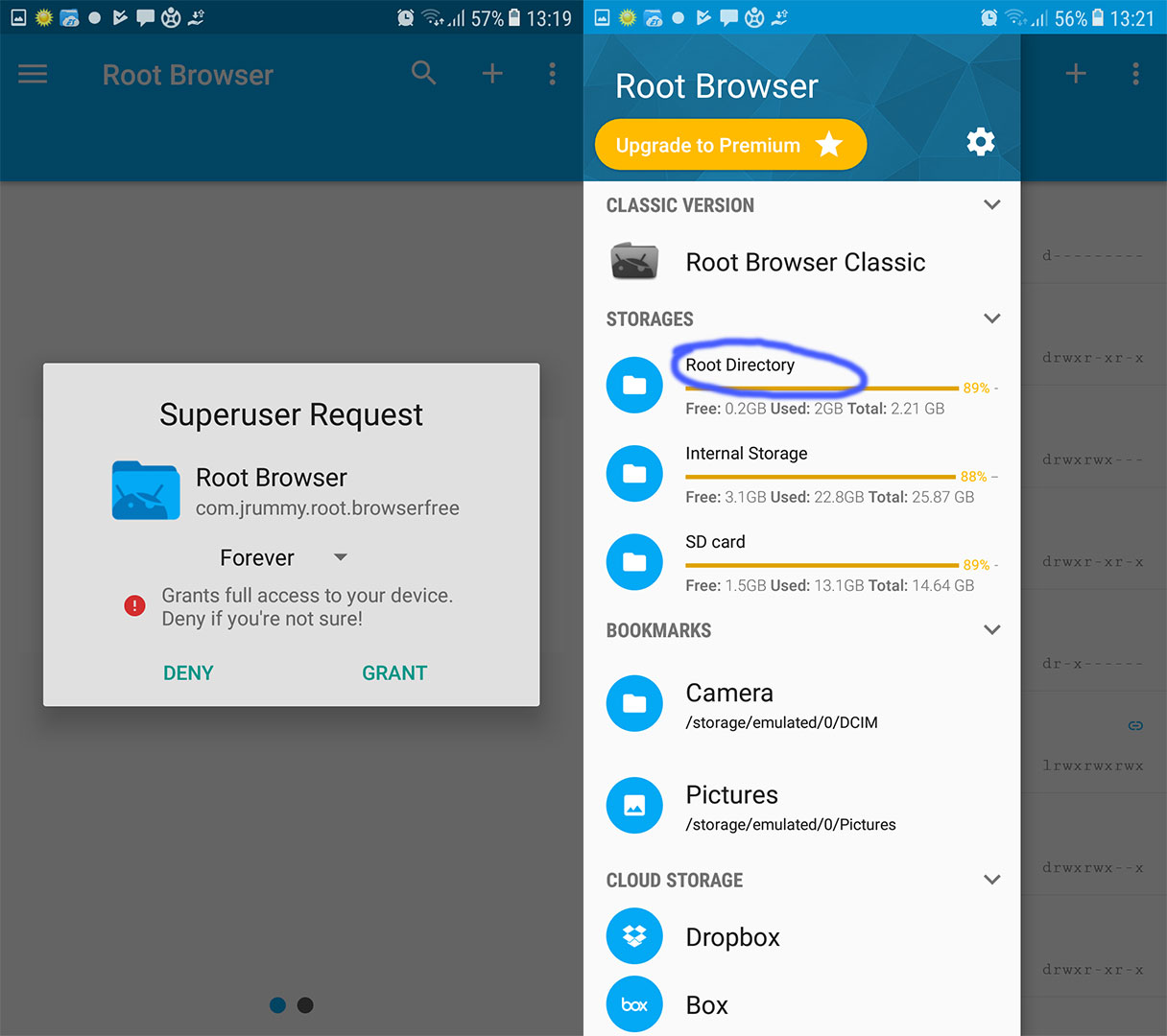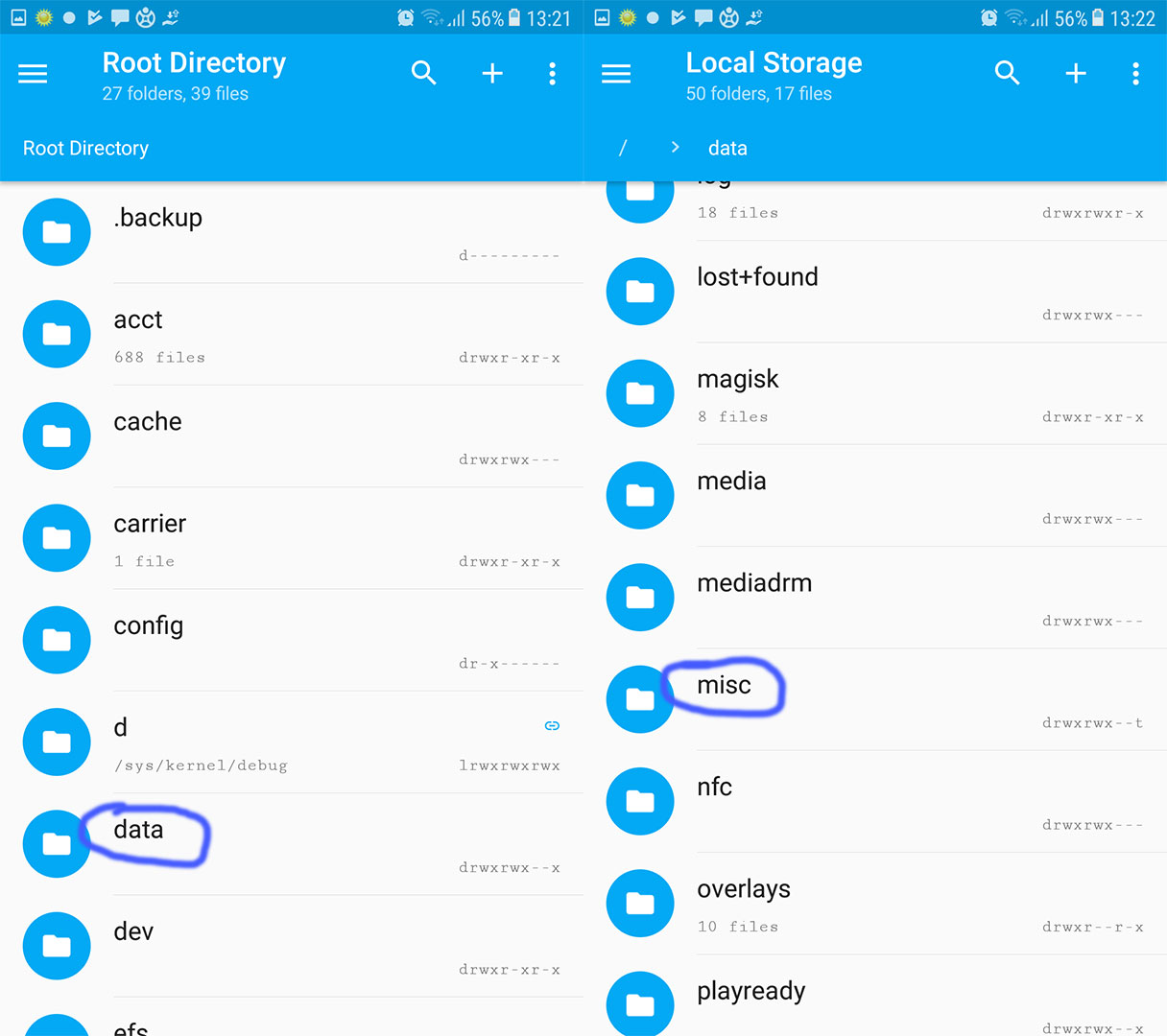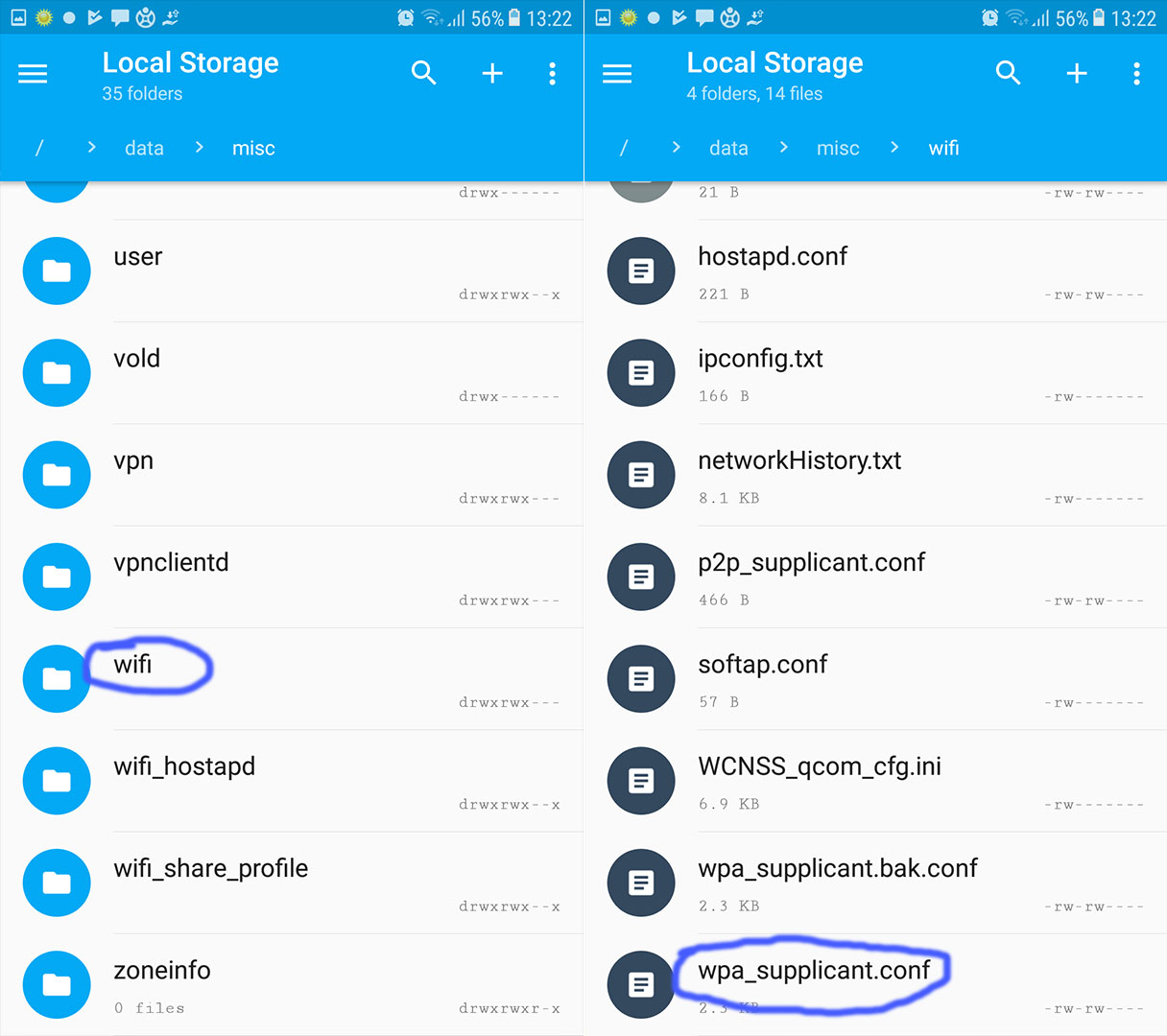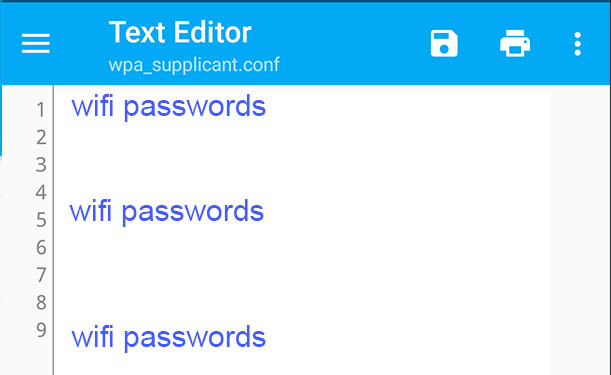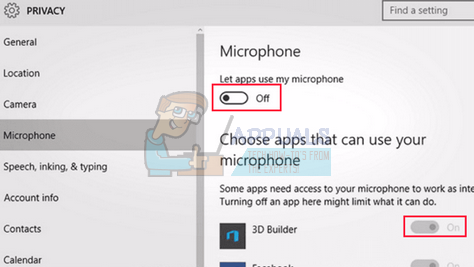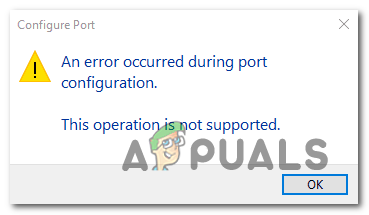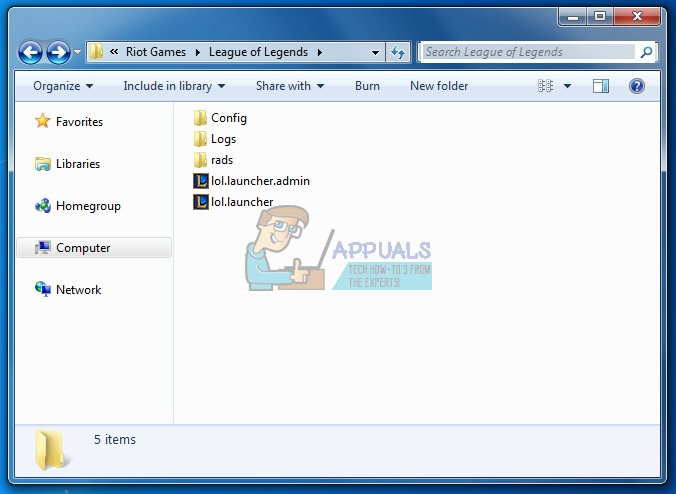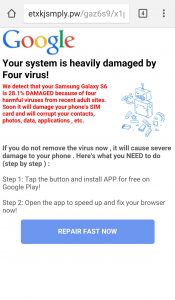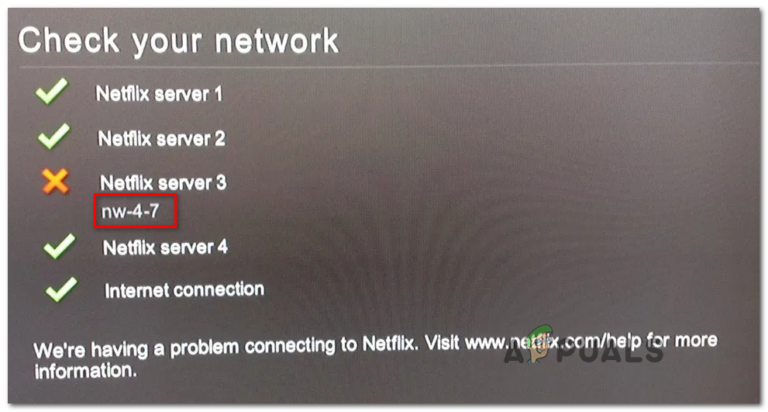So zeigen Sie das WLAN-Passwort auf dem Galaxy S8 an
Android-Geräte sind geniale Geräte. Wir verwenden sie zum Anrufen, Chatten, Fotografieren, Surfen im Internet und vieles mehr. Sie haben wahrscheinlich bemerkt, dass wenn Sie Ihr Android einmal mit einem WiFi-Netzwerk verbunden haben, es sich das Passwort für dieses Netzwerk merkt und automatisch eine Verbindung herstellt, wenn Sie sich in seiner WiFi-Reichweite befinden. Dies ist sehr praktisch, da Sie wissen, wie schwer es ist, sich WLAN-Passwörter zu merken. Manchmal möchten Sie jedoch von einem zweiten Gerät aus im Internet über diese gespeicherten WLAN-Netzwerke auf Ihrem Android surfen. Oder vielleicht möchten Sie die gespeicherten WLAN-Passwörter Ihres Android mit Ihrem Freund teilen. Wie können Sie diese gespeicherten WLAN-Passwörter auf Ihrem Android-Gerät anzeigen?
Im Gegensatz zu Windows für Desktops bietet Android keine Option zum Anzeigen gespeicherter WLAN-Kennwörter auf Ihrem Gerät. Bevor Sie feststellen, dass es keine Möglichkeit gibt, gespeicherte WLAN-Passwörter auf Ihrem Smartphone anzuzeigen und aufzugeben, möchte ich Ihnen sagen, dass es einen einfachen Weg gibt, dies zu erreichen. Tatsächlich gibt es verschiedene Möglichkeiten, wie Sie ein auf Ihrem Android gespeichertes WLAN-Passwort anzeigen können. Wie Sie vielleicht schon erraten haben, zeige ich Ihnen in diesem Artikel die einfachsten. Lassen Sie mich zunächst sagen, dass Sie ein gerootetes Android-Gerät verwenden müssen, damit eine dieser Methoden funktioniert. Nun fangen wir an.
Wifi Passwort (ROOT)
Wifi Password (ROOT) ist eine Android-App, mit der Sie jedes auf Ihrem Android gespeicherte WLAN-Passwort anzeigen können. Beachten Sie, dass keine der in diesem Beitrag genannten Apps kein Wi-Fi-Passwort-Cracker ist, einschließlich dieser.
Diese App funktioniert ziemlich einfach. Es greift auf die Datei in Ihrem Telefonspeicher zu, in der das Android-System alle WiFi-Netzwerke speichert, die Sie jemals verwendet haben. Anschließend werden die Kennwörter gelesen und in sortierter Form angezeigt. Wenn Sie die Liste der WiFi-Netzwerke und -Kennwörter sehen, können Sie einfach auf eines der Ergebnisse klicken, und das Kennwort wird automatisch in die Zwischenablage kopiert. Vergessen Sie nicht, dass Sie ein gerootetes Gerät verwenden müssen, wenn dieses Verfahren erfolgreich sein soll. Wenn Sie interessiert sind, hier ist der Link zum Google Play Store, werfen Sie einen Blick darauf Wifi Passwort (ROOT).
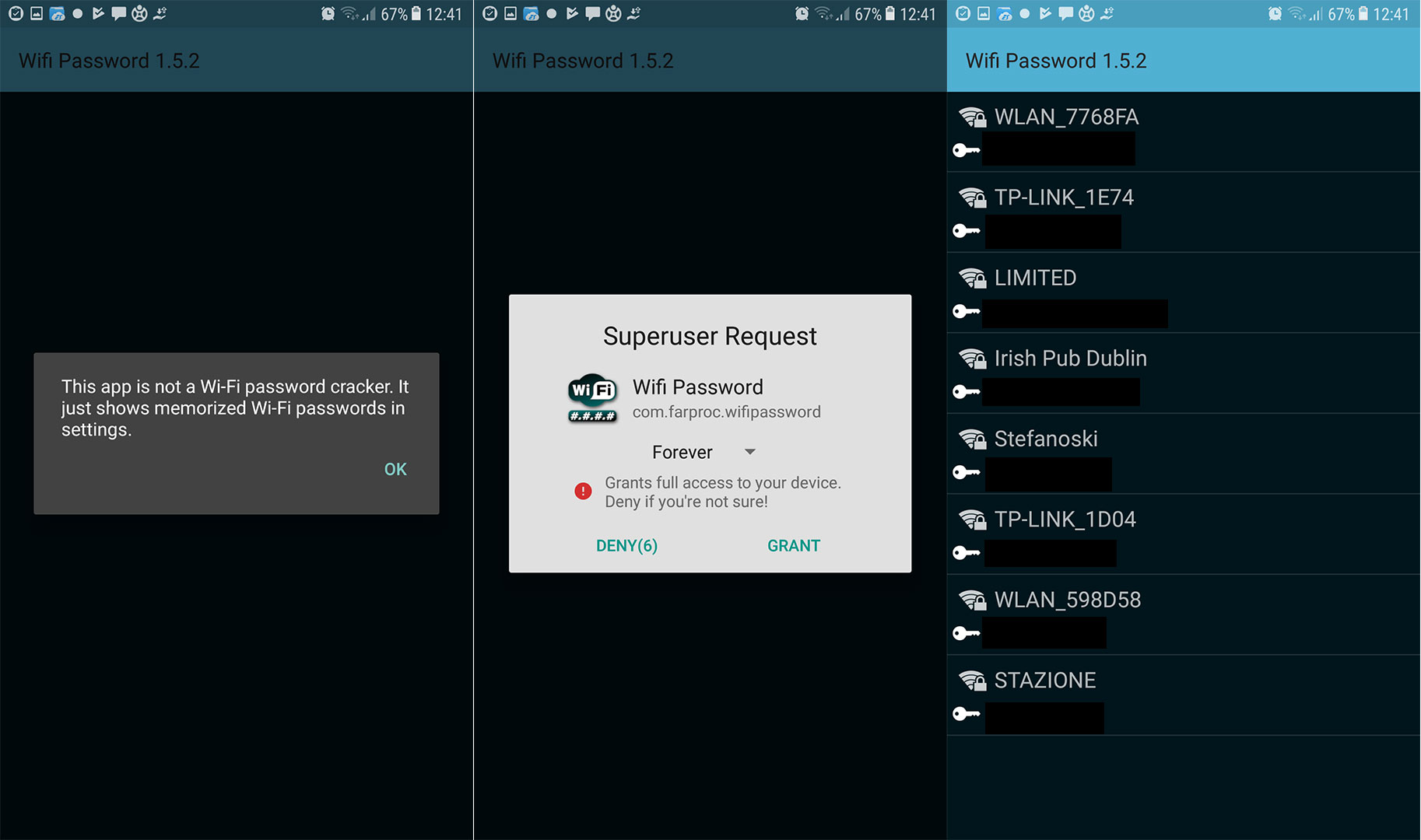
WiFi Password Recovery
Wenn in der vorherigen App aus irgendeinem Grund Ihre gespeicherten WLAN-Passwörter nicht angezeigt wurden, sollten Sie auf jeden Fall die Wiederherstellung von WLAN-Passwörtern überprüfen. Der Ansatz zum Abrufen der WiFi-Anmeldeinformationen ist der gleiche. Für die Wiederherstellung von WLAN-Passwörtern ist Root-Zugriff erforderlich, um die auf Ihrem Android gespeicherten Passwörter lesen zu können. Nachdem Sie den Zugriff zugelassen haben, zeigt Ihnen die App die Informationen zu gespeicherten WLAN-Netzwerken an.
Der Unterschied zur vorherigen App besteht darin, dass die WLAN-Kennwortwiederherstellung eine Option bietet, mit der Sie Ihre WLAN-Kennwörter in Ihrem Google-Konto sichern und später von jedem anderen Android-Gerät wiederherstellen können. Ich empfehle diese App für Benutzer mit mehreren Android-Geräten. Hier ist der Download-Link im Google Play Store WiFi Password Recovery.
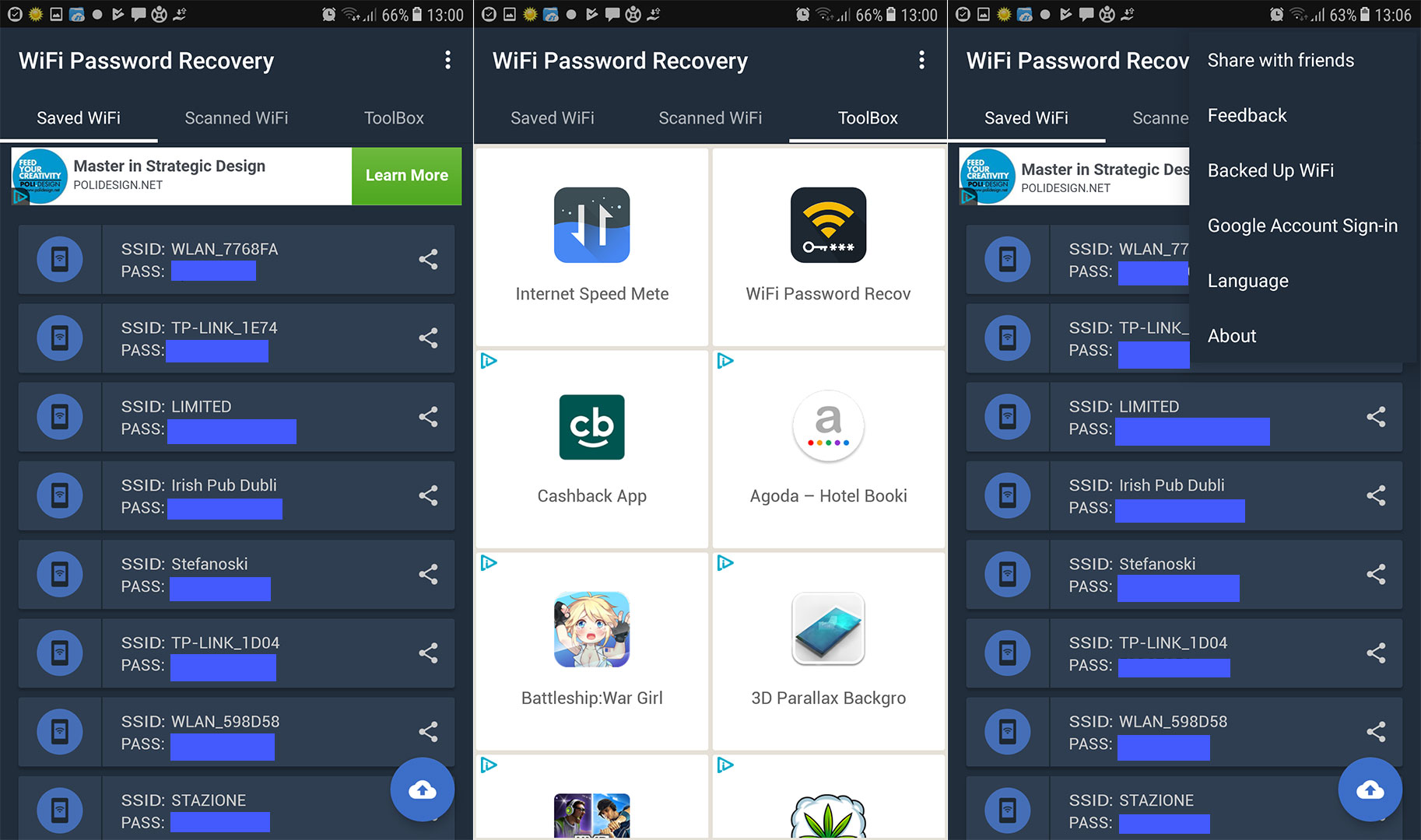
Root Browser File Manager
Root Browser File Manager ist, wie der Name schon sagt, eine Datei-Explorer-App für Android. Da es jedoch auf den Stammordner Ihres Android zugreifen kann, können Sie damit jedes auf Ihrem Gerät gespeicherte WLAN-Passwort anzeigen. Wenn eine der vorherigen Apps für Sie nicht hilfreich war, sollte diese App den Job erledigen. Hier ist der Download-Link im Google Play Store Root Browser File Manager. Bevor Sie beginnen, stellen Sie sicher, dass Sie ein gerootetes Android-Gerät verwenden.
- Öffnen Sie zunächst den Root-Browser-Dateimanager und gewähren Sie ihm Root-Zugriff. Wischen Sie als Nächstes vom linken Bildschirmrand und öffnen Sie den Abschnitt „Stammverzeichnis“.

- Scrollen Sie nach unten und öffnen Sie den Ordner “Daten”. Suchen Sie dann den Ordner “Sonstiges” und öffnen Sie ihn.

- Suchen Sie nun nach dem Ordner “wifi”, geben Sie ihn ein und navigieren Sie zur Datei “wpa_supplicant.conf”.

- Öffnen Sie die Datei mit dem Texteditor. In dieser Datei sehen Sie alle auf Ihrem Android-Gerät gespeicherten WLAN-Netzwerke. Scrollen Sie nach unten und finden Sie die, die Sie benötigen. Obwohl dieses Verfahren etwas komplizierter ist als die vorherigen, lohnt es sich, es auszuprobieren.

Einpacken
Das Anzeigen eines auf Ihrem Android gespeicherten WLAN-Passworts kann in manchen Situationen sehr hilfreich sein. Zum Beispiel, wenn Ihr Freund Sie nach Ihrem WLAN-Passwort zu Hause fragt und Sie sich nicht daran erinnern. Probieren Sie diese Methoden aus und wenden Sie sie gewissenhaft an. Teilen Sie uns auch Ihre Gedanken mit und schlagen Sie vor, ob Sie eine Idee für ähnliche Apps haben.